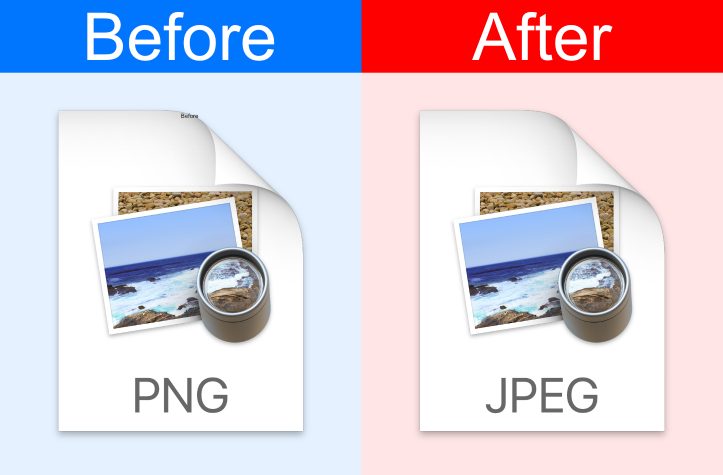MacのFinderでRAWファイルをプレビュー表示するには「アイコン」と「Cover Flow」が便利

僕は撮影した写真をAdobe Photoshopで現像・編集するが、Macに取り込んだRAWファイルをすべて開くのではなく、一度Finder内で選定したもののみを開く、という作業フローにしている。
そのため、一度Finderでどの写真をPhotoshopで開くかを決める必要があるのだが、「Quick Look」だと遅すぎる。確認しようとしても、下記のように表示されるまでに時間が掛かってしまう。
より大きい画像で確認できるのは「Cover Flow」
そこで、Finderの表示形式として用意されている「アイコン」表示でプレビュー表示する方法落ち着いている。容量が大きいRAWファイルでも素早く開くことができる。
「Cover Flow」も同様にRAWファイルのプレビューを素早く表示してくれる。「アイコン」表示よりもプレビュー画像を大きく表示してくれるため、とても便利。

ただし、欠点としてプレビュー画像を右クリックしても反応しない、という問題がある。僕はキーボードランチャー「Alfred」のキーボードショートカットで操作してしまうため、特に問題はないが、「アイコン」表示に慣れていると操作できないことに戸惑うこともある。
RAWファイルを素早くプレビュー表示したい、という人は上記方法をお試しあれ!
もっと読む
2018.01.13
関連キーワード
コメント(0件)
「Macの使い方・設定」新着記事

Macデビューがこれまでになく快適に。iPhoneがあればMacの初期設定ができちゃいます
2025.04.17

MacBookの自動起動、ユーザーが制御可能に。macOS Sequoiaで新機能追加
2025.02.01

iPhoneミラーリングで接続したくても「エラー」。解決方法がやっと分かった
2024.11.05

macOS復旧を使ってmacOSを再インストールする方法、Appleが動画で解説
2022.07.19

14インチMacBook Pro(2021)を最適化!ゴリミー流システム環境設定カスタマイズまとめ
2022.04.16
AppleシリコンMacでセーフモード(セーフブート)に入る方法
2021.12.27
AppleシリコンMacでハードウェアの問題を調べる「Apple Diagnostics」を利用する方法
2021.12.26

14インチ/16インチMacBook Proを固定リフレッシュレートに指定する方法
2021.12.24

Macの消去アシスタントを使い、すべてのコンテンツと設定を消去する方法と手順
2021.11.11

新規購入したMacで、あとからAppleCare+に加入する方法
2021.11.10

Mac向け延長保証サービス「AppleCare+ for Mac」とは?内容・価格・条件などまとめ
2021.11.10

Macの地球儀キーを使いこなせ!便利なキーボードショットカットまとめ
2021.10.31

M1 MacBook Proで外部ディスプレイが出力失敗するときに試している6つの対処法
2021.08.23

Macで使用頻度の低いキーを「デスクトップを表示」に設定すると捗る
2021.08.20

Macに外付けキーボードを追加したら必ず行うシステム設定まとめ
2021.08.13

MacBook Air/Proの画面スペースを最大化!Dockやメニューバーを自動的に非表示にする方法
2021.08.12

Mission Controlで同じアプリケーションのウィンドウをまとめる方法
2021.08.09

Macでマウスやトラックパッドが”逆に動く”を直す方法
2021.08.09

反応しないアプリを強制終了、Macを強制的に再起動する方法
2021.07.10

Macで「コンピュータは5台までしか認証できません」と表示されたときの対処法
2021.07.07